在Excel中,找绘图工具的步骤包括:打开Excel工具栏、点击“插入”选项卡、选择所需的绘图工具、调整和编辑图形。 其中,点击“插入”选项卡是最关键的一步,因为大部分绘图工具都集中在这个选项卡中。接下来,我们将详细介绍如何在Excel中找到并使用绘图工具,以及一些相关的技巧和注意事项。
一、打开Excel工具栏
Excel的工具栏是用户操作的主要界面。默认情况下,工具栏位于窗口的顶部,包含多个选项卡和功能按钮。要找到绘图工具,首先需要打开并熟悉工具栏的结构。
1、工具栏概述
工具栏包括“文件”、“开始”、“插入”、“页面布局”、“公式”、“数据”、“审阅”、“视图”等多个选项卡。每个选项卡下都有一组相关的功能按钮。绘图工具主要集中在“插入”选项卡下。
2、常见问题
有时,工具栏可能会被隐藏或者被自定义过,导致找不到所需的选项卡。如果遇到这种情况,可以通过点击工具栏右上角的箭头图标来展开工具栏,或者在“文件”选项卡下选择“选项”,然后在“自定义功能区”中恢复默认设置。
二、点击“插入”选项卡
在Excel的工具栏中,选择“插入”选项卡是找到绘图工具的关键步骤。这个选项卡集中了一些常用的插入功能,包括图表、形状、图片等。
1、图表工具
在“插入”选项卡中,图表工具是最常用的绘图工具之一。通过图表,可以将数据以直观的形式展示出来。点击“图表”按钮,可以选择插入不同类型的图表,如柱状图、折线图、饼图等。
2、形状工具
除了图表,形状工具也是非常实用的绘图工具。在“插入”选项卡中,点击“形状”按钮,可以插入各种基本形状,如矩形、圆形、箭头等。插入后,可以通过调整大小和位置来制作复杂的图形。
三、选择所需的绘图工具
在找到“插入”选项卡后,接下来需要根据具体需求选择合适的绘图工具。Excel提供了丰富的绘图工具,可以满足不同的绘图需求。
1、插入图表
如果需要展示数据,可以选择插入图表。在“插入”选项卡中,点击“图表”按钮,然后选择所需的图表类型。插入图表后,可以通过“图表工具”选项卡进行进一步的编辑和调整。
2、插入形状
如果需要绘制简单的图形,可以选择插入形状。在“插入”选项卡中,点击“形状”按钮,然后选择所需的形状。插入形状后,可以通过拖动控制点来调整大小和位置。
四、调整和编辑图形
插入图形后,需要进行进一步的调整和编辑,以达到预期的效果。Excel提供了丰富的编辑工具,可以对图形进行细致的调整。
1、调整大小和位置
插入图形后,可以通过拖动控制点来调整大小和位置。Excel提供了精确的对齐和分布工具,可以帮助用户快速调整图形的位置。
2、编辑图形属性
除了调整大小和位置,还可以通过“格式”选项卡编辑图形的属性。可以调整图形的颜色、线条样式、填充效果等,以达到理想的视觉效果。
五、绘图工具的高级使用技巧
在掌握了基本的绘图工具使用方法后,还可以探索一些高级使用技巧,以提高绘图效率和质量。
1、使用模板
Excel提供了丰富的图表和形状模板,可以帮助用户快速创建高质量的图形。可以在“插入”选项卡中选择“图表模板”或“形状模板”,然后根据需要进行调整。
2、自定义图形
如果内置的图形不能满足需求,还可以通过组合多个基本形状来自定义图形。例如,可以通过组合矩形和圆形来绘制复杂的流程图。
六、绘图工具的应用场景
Excel的绘图工具广泛应用于各种数据分析和展示场景。以下是一些常见的应用场景:
1、数据可视化
通过图表工具,可以将复杂的数据以直观的形式展示出来,帮助用户快速理解数据的趋势和规律。例如,可以使用折线图展示销售数据的变化趋势,使用饼图展示市场份额的分布情况。
2、流程图和组织结构图
通过形状工具,可以绘制各种流程图和组织结构图,帮助用户梳理和展示复杂的流程和组织结构。例如,可以使用矩形和箭头绘制业务流程图,使用圆形和线条绘制组织结构图。
七、注意事项和常见问题
在使用Excel的绘图工具时,需要注意一些细节问题,以保证绘图效果和效率。以下是一些常见的问题和解决方法:
1、图形重叠
在插入多个图形时,可能会出现图形重叠的问题。可以通过调整图形的层次顺序来解决这个问题。右键点击图形,然后选择“置于顶层”或“置于底层”。
2、图形失真
在调整图形大小时,可能会出现图形失真的问题。可以通过按住Shift键调整大小来保持图形的比例,避免失真。
3、图形无法对齐
在插入多个图形时,可能会出现图形无法对齐的问题。可以通过使用对齐工具来解决这个问题。选择多个图形,然后在“格式”选项卡中选择“对齐”工具。
八、总结
在Excel中找到和使用绘图工具是一个基础但非常重要的技能。通过熟悉工具栏、点击“插入”选项卡、选择合适的绘图工具、调整和编辑图形,可以高效地完成各种绘图任务。掌握这些基本操作后,还可以探索一些高级使用技巧和应用场景,以提高绘图效率和质量。希望本文能够帮助你更好地掌握Excel的绘图工具,提升数据分析和展示的能力。
相关问答FAQs:
1. Excel中有哪些常用的绘图工具?Excel提供了多种绘图工具供用户使用,包括柱状图、折线图、饼图、散点图等多种常见的图表类型。您可以根据需要选择适合的绘图工具来展示数据。
2. 如何在Excel中找到绘图工具?要找到Excel中的绘图工具,首先需要选中您想要创建图表的数据。然后,在Excel的菜单栏上找到“插入”选项卡,并点击其中的“图表”按钮。在弹出的菜单中,您可以看到各种图表类型的选项。选择您想要创建的图表类型,Excel将自动生成相应的图表。
3. 如何使用Excel中的绘图工具创建自定义图表?除了常见的图表类型之外,Excel还提供了自定义图表的功能,以满足用户特定的绘图需求。要创建自定义图表,您可以在菜单栏上找到“插入”选项卡,并点击“图表”按钮。在弹出的菜单中,选择“其他图表”,然后在弹出的对话框中选择“自定义图表”。在自定义图表中,您可以根据需要添加数据系列、调整图表样式和布局,并进行其他个性化设置,以创建符合您需求的图表。
文章包含AI辅助创作,作者:Edit1,如若转载,请注明出处:https://docs.pingcode.com/baike/4004539